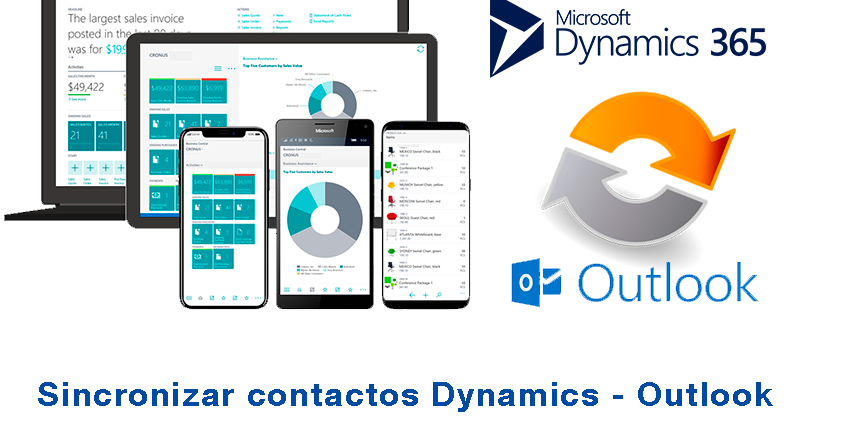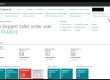Sincronizar contactos de Dynamics NAV 365 Business Central en Outlook
Si configura la sincronización de contactos, puede ver los mismos contactos que tenemos en Outlook en Microsoft Dynamics NAV 365 Business Central y viceversa.
Por ejemplo, para un vendedor, su trabajo puede ser más sencillo y ágil, al tener los mismos contactos en ambos programas, ya que puede trabajar en Microsoft Outlook (sincronizando datos con Dynamics 365) y trabajar (pedidos, campañas marketing, etc..) en en Microsoft Dynamics 365 Business Central sincronizando contactos con Outlook.
Puede crear una carpeta dedicada en Microsoft Outlook, esto hará que los contactos sean más fáciles de encontrar. Para sincronizar solo los contactos de Microsoft Dynamics NAV 365 Business Central que quiere ver en Microsoft Outlook, podrá establecer un filtro. Cuando se establece la sincronización de contactos, se puede iniciar manualmente o automáticamente, para mantener los contactos sincronizados de forma programada.
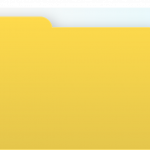
[ultimate_heading main_heading=»Configurar sincronización entre Exchange y Dynamics 365 Business Central»][/ultimate_heading]
- En la ventana Configuración de la sincronización de Exchange en Microsoft Dynamics NAV 365 Business Central se realizará la configuración de cómo quiere sincronizar los contactos con Microsoft Outlook.

- Como requisito, el perfil de usuario en Microsoft Dynamics NAV 365 Business Central tiene que especificar su cuenta de correo electrónico de Microsoft Office 365.
- Para verificar su perfil de usuario, acceda en la sección Autenticación de Microsoft Office 365 en la lista de Usuarios.
- Valide que la conexión a Exchange está funcionando correctamente desde la ventana Configuración de la sincronización de Exchange, y luego configure la sincronización de contactos. Abra la ventana Configuración de sincronización de contactos e inicia la sincronización.Como opción, para los contactos que desea sincronizar entre Microsoft Dynamics NAV 365 Business Central y Microsoft Outlook puede establecer un filtro en nombre, tipo, compañía, etc…, la carpeta que se crea para la sincronización de los contactos en Microsoft Outlook se llama Business Central, puede renombrarla.
Una vez terminada la configuración de la sincronización, cualquier cambio que haga en el contacto tanto en Microsoft Dynamics NAV 365 Business Central como en Microsoft Outlook, se sincronizará con el otro.
Cada trabajador puede configurar su propia sincronización de Exchange y personalizar su filtro sobre los contactos que desea sincronizar.
[ultimate_heading main_heading=»Sincronizar los contactos»][/ultimate_heading]
Puede sincronizar los contactos de las siguientes maneras:
[ultimate_heading main_heading=»Sincronizar con Microsoft Office 365″ heading_tag=»h5″][/ultimate_heading]
Puede sincronizar todos los cambios realizados de Microsoft Dynamics NAV 365 Business Central a Microsoft Office 365 desde la última sincronización, en función de la fecha de modificación.
Los nuevos contactos de Microsoft Office 365 se sincronizarán a Microsoft Dynamics NAV 365 Business Central.
Esta acción es más rápida que realizar una sincronización completa.
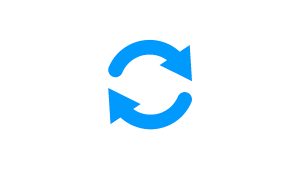
[ultimate_heading main_heading=»Sincronización completa con Microsoft Office 365″ heading_tag=»h5″][/ultimate_heading]
En este caso, se sincronizan todos los contactos en ambas direcciones, sin depender de la última fecha de sincronización y modificación. En ambos casos, los contactos solo se sincronizan desde Microsoft Outlook si los campos obligatorios están rellenos.
Para sincronizar Microsoft Office 365 son obligatorios los siguientes campos: nombre, dirección de correo electrónico y tienen que ser de tipo persona. La información de contacto de Microsoft Dynamics NAV 365 Business Central se guardará en caso de duplicados ya que es el maestro de la información de contacto.
En Microsoft Outlook, los contactos de Microsoft Dynamics NAV 365 Business Central están en una carpeta en Otros contactos en la vista Personas. Puede acceder a dicha carpeta desde las opciones de navegación en la esquina inferior izquierda de Microsoft Outlook.